Konversi 3D menjadi CGM
Cara mengonversi model 3D ke grafik vektor CGM untuk dokumentasi teknis dan pilihan perangkat lunak terbaik.
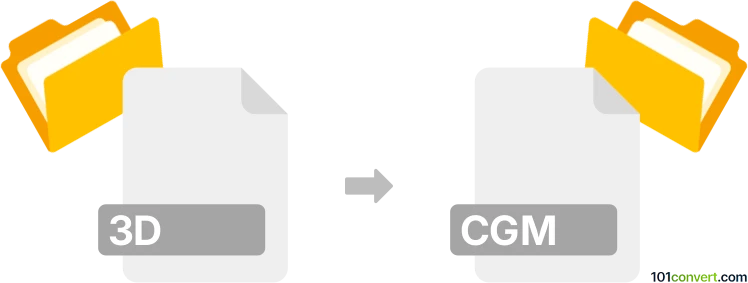
Bagaimana mengkonversi 3d ke cgm berkas
- Lainnya
- Belum ada peringkat.
101convert.com assistant bot
2bln
Memahami format file 3D dan CGM
File 3D adalah kategori luas file digital yang menyimpan model tiga dimensi, termasuk geometri, tekstur, dan terkadang data animasi. Format file 3D yang umum meliputi STL, OBJ, 3DS, dan FBX. File ini banyak digunakan dalam CAD, pencetakan 3D, animasi, dan visualisasi.
CGM (Computer Graphics Metafile) adalah format file grafis vektor standar yang digunakan untuk grafik 2D. Format ini umum digunakan dalam dokumentasi teknis, rekayasa, dan industri penerbangan karena skalabilitas dan presisinya. File CGM dapat menyimpan grafik vektor, gambar raster, dan teks, tetapi tidak dirancang untuk data 3D.
Mengapa mengkonversi file 3D ke CGM?
Mengkonversi file 3D ke CGM biasanya dilakukan untuk membuat ilustrasi teknis 2D atau diagram dari model 3D. Ini berguna untuk manual, skematik, dan dokumentasi yang memerlukan grafik vektor yang dapat diskalakan.
Cara mengkonversi file 3D ke CGM
Karena CGM adalah format 2D, proses konversi melibatkan pemproyeksian atau rendering model 3D ke tampilan 2D, kemudian mengekspor tampilan tersebut sebagai file CGM. Ini bukan konversi file langsung dari 3D ke 2D, melainkan proses membuat representasi 2D dari sumber 3D.
Perangkat lunak yang direkomendasikan untuk konversi 3D ke CGM
- Autodesk AutoCAD: Impor model 3D Anda, buat tampilan atau gambar 2D, lalu gunakan File → Export → Other Formats dan pilih CGM sebagai format output.
- PTC Creo Illustrate: Dirancang untuk ilustrasi teknis, memungkinkan Anda mengimpor model CAD 3D, membuat tampilan terperinci atau terpisah 2D, dan mengekspor ke CGM melalui File → Export → CGM.
- Corel DESIGNER: Impor model 3D, buat proyeksi 2D, dan ekspor ke CGM menggunakan File → Export dan memilih CGM.
Konverter online untuk konversi langsung 3D ke CGM jarang tersedia karena memerlukan pemilihan dan penyesuaian tampilan secara manual. Untuk hasil terbaik, gunakan perangkat lunak CAD atau ilustrasi profesional.
Tips untuk konversi yang berhasil
- Pilih tampilan 2D yang sesuai (atas, samping, isometrik) sebelum mengekspor.
- Bersihkan model 3D untuk menghapus detail yang tidak perlu agar output 2D lebih jelas.
- Sesuaikan ketebalan garis dan warna untuk keterbacaan optimal dalam file CGM.
Ringkasan
Mengkonversi file 3D ke CGM melibatkan pembuatan ilustrasi vektor 2D dari model 3D. Gunakan perangkat lunak CAD atau ilustrasi profesional seperti AutoCAD, PTC Creo Illustrate, atau Corel DESIGNER untuk hasil terbaik.
Catatan: Catatan konversi 3d ke cgm ini tidak lengkap, harus diverifikasi, dan mungkin mengandung ketidakakuratan. Silakan pilih di bawah ini apakah Anda merasa informasi ini bermanfaat atau tidak.